复古色,给人物照片制作复古雅致的色调(2)
来源:公众号
作者:极微设计
学习:7108人次
第二步:
点击选择:图层 >新建调整图层 >曲线,就得到“曲线 1 ”图层;接着在“曲线”调整面板
先按照下图所例,调整提高(RGB)曲线标点
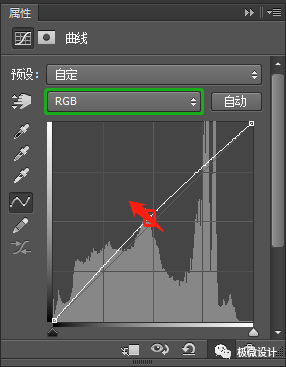
然后按照下图所例,调整提高(红)曲线标点
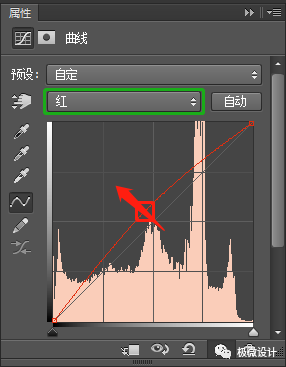
再按照下图所例,调整降低(绿)曲线标点
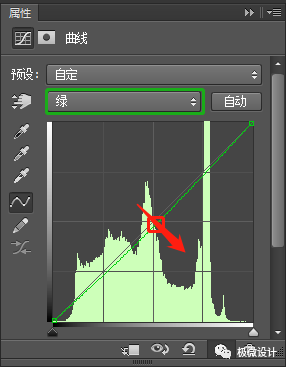
学习 · 提示
相关教程
关注大神微博加入>>
网友求助,请回答!
第二步:
点击选择:图层 >新建调整图层 >曲线,就得到“曲线 1 ”图层;接着在“曲线”调整面板
先按照下图所例,调整提高(RGB)曲线标点
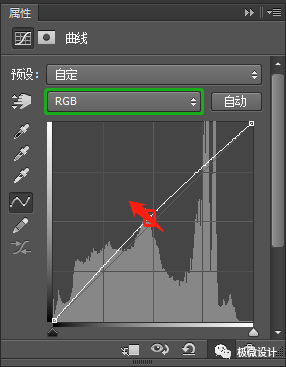
然后按照下图所例,调整提高(红)曲线标点
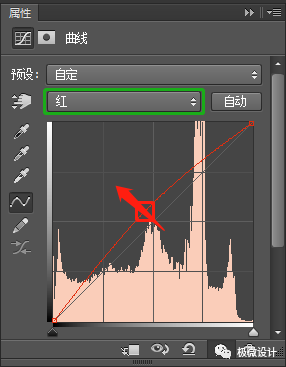
再按照下图所例,调整降低(绿)曲线标点
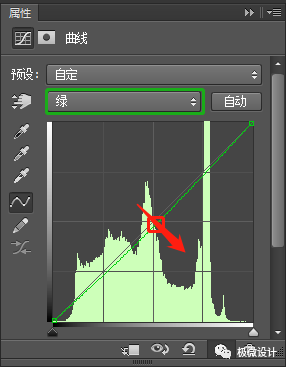
相关教程